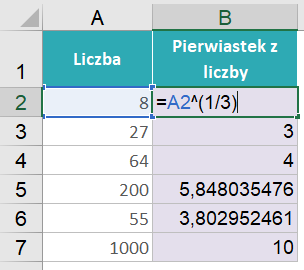Jak obliczyć pierwiastek w Excelu?
Dzisiejszy artykuł zostanie poświęcony tematyce pierwiastka w Excelu, którego nauczysz się także na szkoleniach z Excela w Katowicach. Istnieją dwa sposoby na obliczenie pierwiastka w programie. Przyjrzyjmy się zatem im bliżej.
SPIS TREŚCI
Funkcja PIERWIASTEK
Excel posiada wbudowaną funkcję PIERWIASTEK, dzięki której obliczymy pierwiastek kwadratowy z liczby. Aby obliczyć pierwiastki wyższych stopni należy użyć pewnej zależności matematycznej, którą przedstawię w kolejnych sekcjach tego artykułu.
Funkcja PIERWIASTEK korzysta tylko z jednego argumentu, którym powinna być liczba, z której chcesz obliczyć pierwiastek (albo wskazanie komórki z taką liczbą). Jeśli użyjemy jej w stosunku do liczby, której pierwiastek nie jest liczbą całkowitą, to oczywiście zaprezentowana będzie liczba ułamkowa (rysunek 1). Możesz taką funkcję przeciągnąć do kolejnych komórek, aby obliczyć pierwiastek kwadratowy dla kolejnych przypadków.
Rysunek 1. Zastosowanie funkcji PIERWIASTEK w praktyce.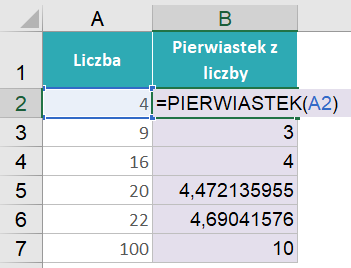
Pierwiastek innego stopnia niż kwadratowy w Excelu
Jak już wcześniej wspomnieliśmy w Excelu nie istnieje funkcja pozwalająca uzyskać pierwiastek innego stopnia niż drugiego. Można jednak swobodnie wybierać stopień potęgi, do której podnosimy liczby. Dlaczego ma to dla nas znaczenie? Bo potęgowanie jest operacją odwrotną do pierwiastkowania.
Pierwiastek stopnia 3, to inaczej potęga stopnia 1/3. Pierwiastek stopnia 5, to inaczej potęga stopnia 1/5. Wystarczy więc policzyć potęgę stopnia odwrotnego, aby uzyskać wynik pierwiastkowania.
Więcej o funkcjach matematycznych
Sprawdź za darmo calculatic.pl gdzie znajdziesz wiele więcej zastosowań dla WYSZUKAJ.PIONOWO!


Pierwiastek za pomocą funkcji POTĘGA
Jednym ze sposobów podnoszenia liczby do potęgi jest funkcja POTĘGA. Składa się ona z dwóch argumentów, gdzie pierwsze to liczba, którą chcesz podnieść do potęgi, a druga to wykładnik, czyli „do której potęgi podnieść” liczbę.
Na przykładzie z rysunku 2 widać zastosowanie jej w praktyce. Drugi argument funkcji to liczba „1/3”, czyli potęga 1/3, czyli inaczej pierwiastek 3 stopnia.
Rysunek 2. Użycie funkcji POTĘGA do obliczenia pierwiastka trzeciego stopnia w Excelu.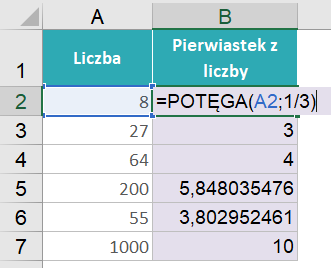
Pierwiastek w Excelu za pomocą operatora potęgowania
Drugim sposobem pierwiastkowania poprzez podniesienie do odwróconej potęgi jest użycie operatora „^”. Używa się go tak samo jak innych operatorów matematycznych w formule Excela, czyli np. „+”, czy „*”. Znak „^” zapisujemy za pomocą klawiatury: SHIFT + 6.
W przykładzie poniżej, widać, że najpierw zapisujemy liczbę (czyli komórkę A2), a potem używamy znaku „^” i wskazujemy, do której potęgi podnieść liczbę. Ważne jest aby „1/3” zapisać w nawiasach, aby Excel nie miał wątpliwości co do kolejności wykonywania działań.
Rysunek 3. Użycie operatora ^ do obliczenia pierwiastka.